Порой возникает необходимость узнать, когда включали компьютер в мое отсутствие. Любое действие, произведенное в операционной системе на ПК или ноутбуке, оставляет свои как бы невидимые следы. Исключение может быть в том случае, если работал профессиональный хакер с большим опытом.
Как правило, проверка, вернее ее необходимость наступает у внимательных родителей, которые не разрешают детям самостоятельно включать устройство, когда их нет дома. Также это случается на рабочем месте при возникновении подозрения, что кто-то просматривал электронные документы без самого пользователя. Провести мероприятие по выяснению, действительно ли включался ПК без ведома хозяина можно и нужно. Для этого в системе есть внутренние ресурсы и сторонние ПО.
Как узнать когда включали компьютер в мое отсутствие
Все совершаемые действия в системе после включения компьютера запоминаются в журнале событий и обязательно регистрируются с отметкой в «log событий». В этой графе есть точное время, дата всех произведенных действий, произведенных кем-либо.
Как узнать когда включался или выключался компьютер
Для тщательного изучения журнальных записей можно воспользоваться предлагаемым алгоритмом, включающим следующие действия:
- открыть меню «Управление компьютером» нажатием «Win+X»,

- затем открытием окна с главными функциями, увидите надпись о просмотре всех событий,
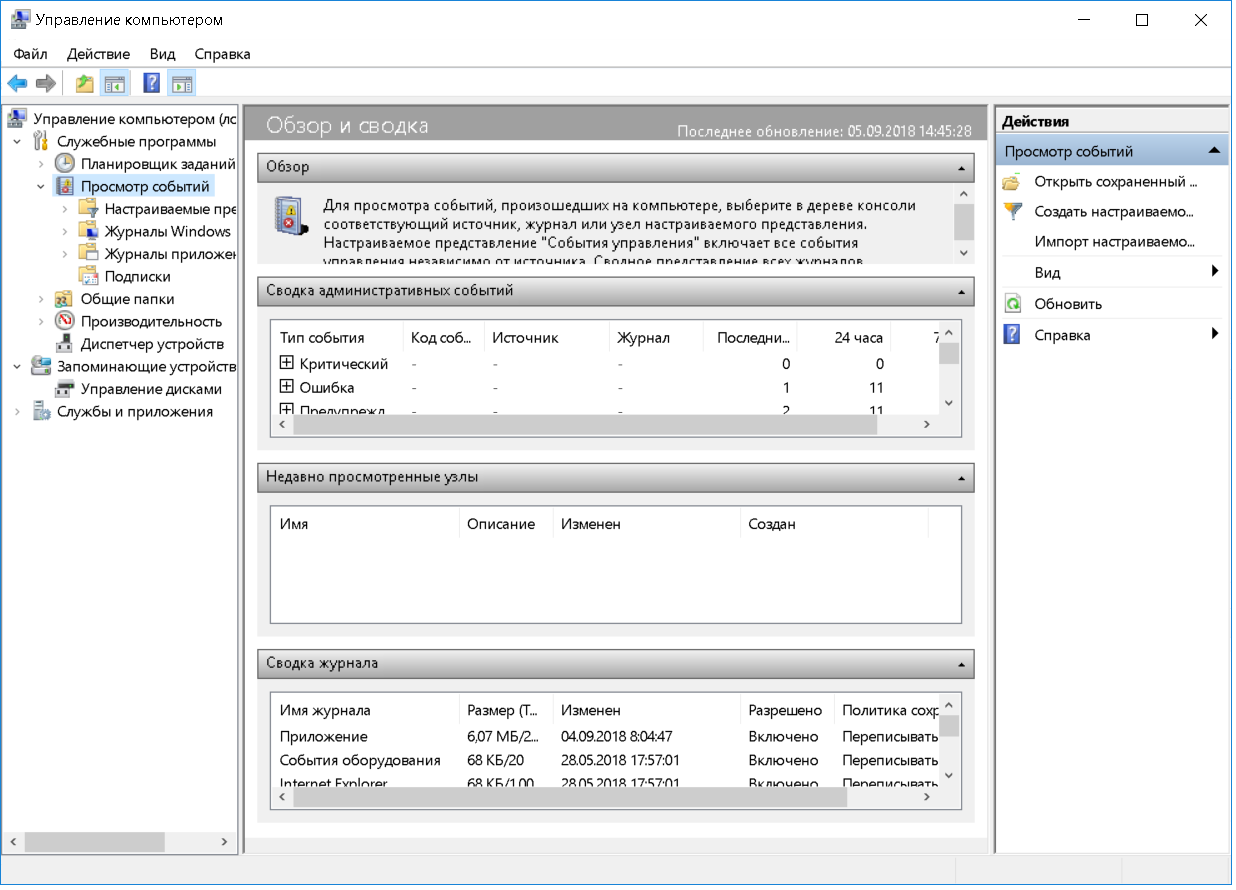
- нажатием стрелки слева, посредством которой открывается подменю, можно развернуть «Журнал Windows»,

- затем кликнуть при помощи кнопки (правой) на слово «система», затем выбрать «Фильтр текущего журнала»,

- Открыв источники событий, поставить галочку, чтобы можно было просмотреть в алфавитном порядке сведения о включении вашего ПК.
 Вы сами знаете, когда Вас не было точно у монитора, значит, все включения за этот промежуток времени производили не Вы.
Вы сами знаете, когда Вас не было точно у монитора, значит, все включения за этот промежуток времени производили не Вы.
Способ немножко посложнее (посредством «log файла»).
Для ознакомления со всеми событиями операционной системы можно воспользоваться более сложным методом. После открытия папки «Windows», следует найти «WindowsUpdate.log» и открыть его (приложение Блокнот). Затем с помощью поисковика браузера будет легче понять и изучить содержимое полученного содержимого в данном отчете.
Для прочтения действия, выполняемого на машине, нужно ввести требуемое событие. Следует знать, что запись в отчетных данных производится с использованием английских букв и цифровых кодов. Здесь скорее всего понадобится переводчик (онлайн), либо знание языка самим пользователем.
Как узнать, когда включали компьютер Windows 10?
О программе TurnedOnTimesView
По данной программе (утилите) анализируются события, зафиксированные в системном журнале. Скачав ее, есть возможность быстро и удобно просмотреть время работы ОС.
Об «Аудите»
Для некоторых версий «Windows» предусмотрен «Аудит», это сервис, фиксирующий включение (запуск) компьютера. Произведение мониторинга производится для разных видов входов (локальные и сетевые), с сохранением временного промежутка, когда были сделаны учетные записи. После активации данного сервиса в Windows будут фиксироваться все действия и события. Для этого предусмотрен специальный журнал «Безопасность», в котором будет все отражено предельно ясно.
Более простым способом является установка надежного личного пароля для входа в систему Вашего ПК, его, естественно, нужно тоже периодически обновлять. Только при соблюдении всех этих правил и выполнении вышеописанных мероприятий можно будет точно знать все о работе своего компьютера. Тем самым предотвратить «изыскательские работы» и даже попытки их совершать нежелательным гостям, или непослушным детям.
Переход в системный журнал через «Администрирование», чтобы узнать, когда включали компьютер
Просмотр журнала событий
Делаем все то, что была в начале статьи, только другим способом.
Для того чтобы узнать, когда включали компьютер в ваше отсутствие, вы можете перейти в системный журнал для получения сведений о времени включения компьютера.
Порядок действий для просмотра системного журнала:
- Разверните «Панель управления»,

- Система и безопасность,

- Кликните на «Администрирование»,

- Выполните двойной щелчок мышью на пункте «Просмотр событий»,
- Разверните в левой части окна «Журналы Windows», кликните «Система».
Чтобы за редким исключением обращаться к этой статье, установите на вход в систему надежный пароль, периодически меняйте его.
Видео на тему Как узнать когда включали компьютер в мое отсутствие:
Интересные записи:
- Как создать документ в ворде
- Как поставить будильник на компьютере
- Почему не работает клавиатура на компьютере
- Почему справа на клавиатуре не работают цифры
- Как открыть диспетчер устройств
- Как вызвать командную строку
- Как восстановить удаленный файл с флешки
- Как в Windows 10 отключить автоматическое обновление
- Как проверить скорость жесткого диска
- Как создать архив
- Как создать папку на компьютере
- Как изменить время на компьютере
- Как поменять раскладку клавиатуры
- Дефрагментация жесткого диска
- Как очистить жесткий диск
- Как перезагрузить компьютер
- Как писать текст в Paint
- Как сохранить картинку в формате jpg
- Черный экран при включении компьютера
- Как удалить антивирус
- Как удалить подписчиков в вк
- Как удалить подписчиков в инстаграме
- Как узнать на кого я подписан в вк
- Как узнать кто удалился из друзей в вк
- Как узнать с кем переписывается человек в вк
- Как вернуть закрытую вкладку в браузере
- Посчитать количество символов в тексте
Как вам статья?
Источник: softlakecity.ru
Windows 7 как узнать когда включали компьютер
Как узнать, когда в последний раз включался компьютер

Способы узнать, когда включался компьютер
Существует несколько способов узнать, когда компьютер включался последний раз. Это можно сделать как средствами, предусмотренными в операционной системе, так и с помощью программного обеспечения сторонних производителей. Остановимся на них подробнее.
Способ 1: Командная строка
Этот способ является простейшим из всех и не потребует от пользователя каких-либо особых ухищрений. Все делается в два шага:
- Открыть командную строку любым удобным для пользователя способом, например, вызвав с помощью комбинации «Win+R» окно запуска программ и введя там команду cmd .
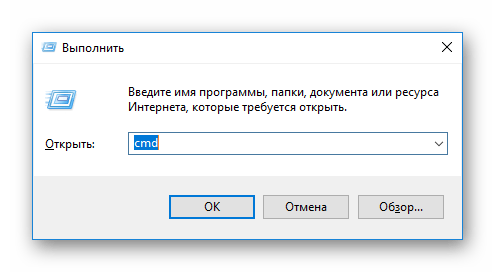
- Ввести в строке команду systeminfo .
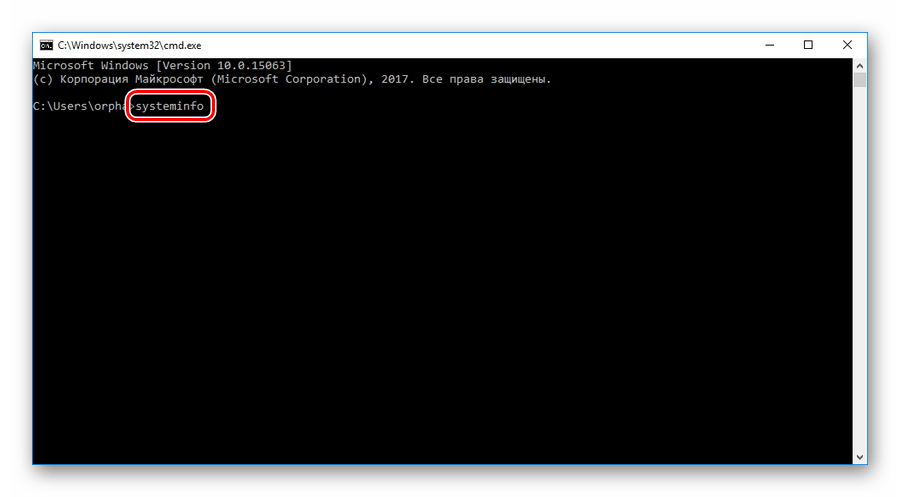

Результатом выполнения команды будет вывод на экран полной и информации о системе. Для получения интересующих нас сведений следует обратить внимание на строку «Время загрузки системы».
Сведения, содержащиеся в ней, и будут временем последнего включения компьютера, не считая текущей сессии. Сопоставив их с временем своей работы за ПК, пользователь легко сможет определить, включал ли его кто-нибудь посторонний, или нет.
Пользователям, у которых установлена Windows 8 (8.1), или Windows 10, следует иметь в виду, что полученные таким образом данные отображают сведения о реальном включении компьютера, а не о выводе его из состояния гибернации. Поэтому для того чтобы получать неискаженную информацию, необходимо выключать его полностью через командную строку.
Способ 2: Журнал событий
Узнать много интересного о том, что происходит в системе, можно из журнала событий, который ведется автоматически во всех версиях Windows. Чтобы попасть туда, необходимо сделать следующее:
- Правым кликом по иконке «Мой компьютер» открыть окно управления компьютером.

Тем пользователям, для кого способ появления на рабочем столе системных ярлыков остался тайной, или которые просто предпочитают чистый рабочий стол, можно воспользоваться строкой поиска Windows. Там нужно ввести фразу «Просмотр событий» и перейти по появившейся ссылке в результате поиска.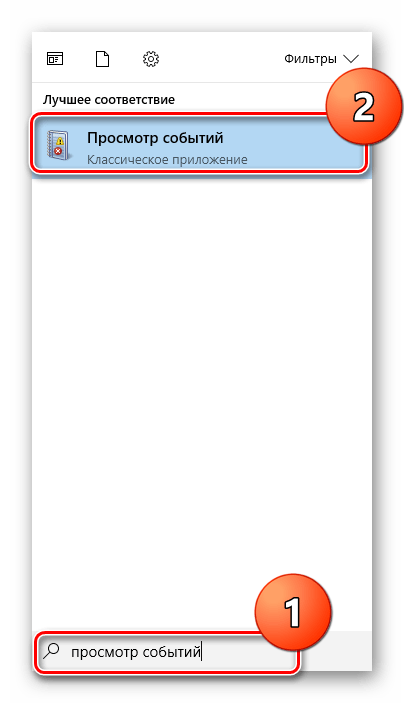
- В окне управления перейти к журналам Виндовс в «Система».
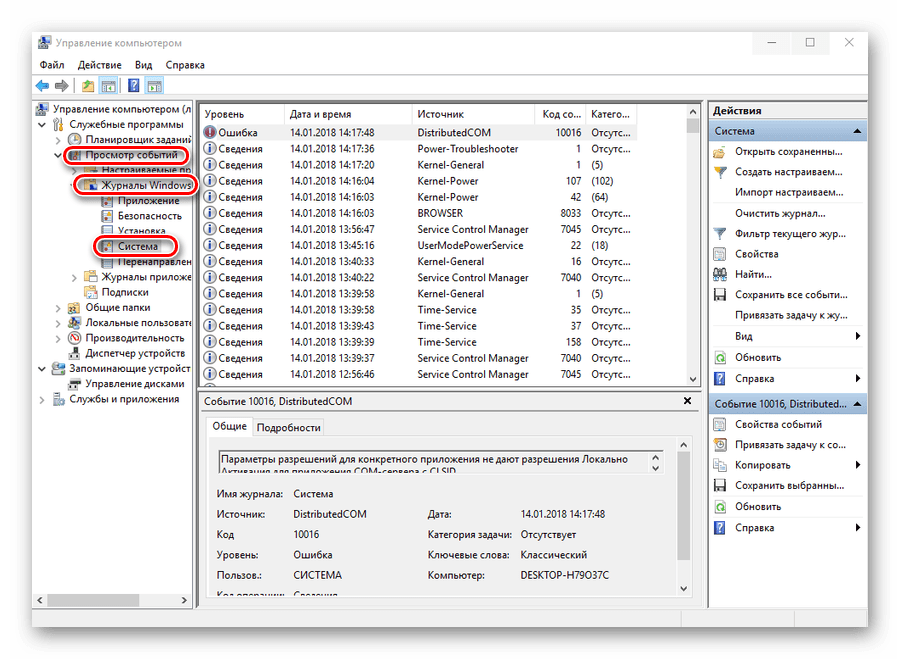
- В окне справа перейти к настройкам фильтра, чтобы скрыть ненужную информацию.
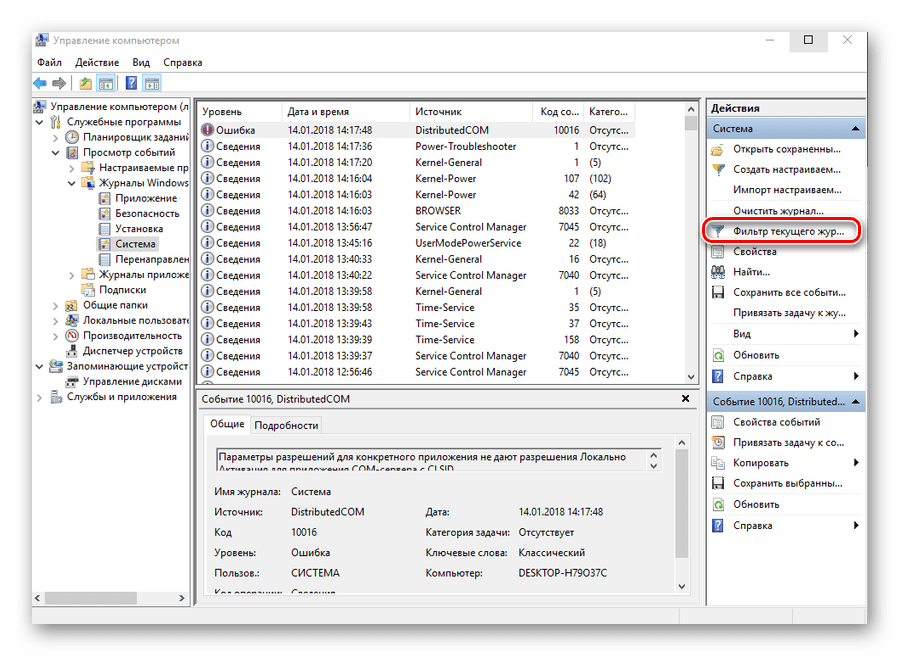
- В настройках фильтра журнала событий в параметре «Источник событий» установить значение «Winlogon».
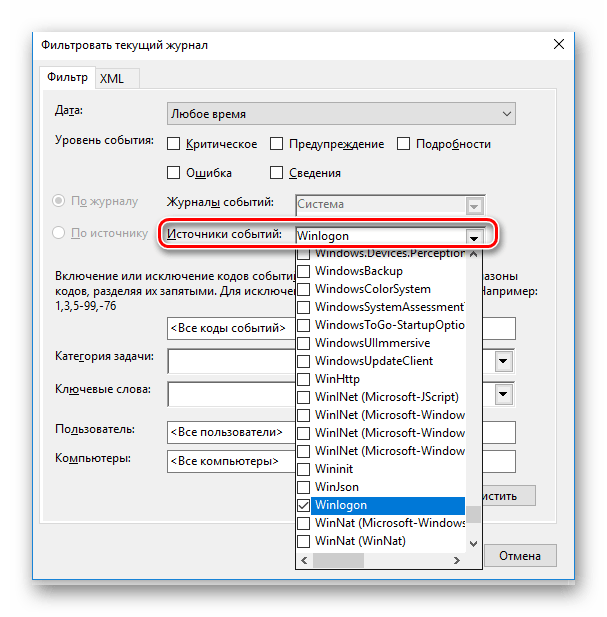

В результате произведенных действий в центральной части окна журнала событий появятся данные о времени всех входов и выходов из системы.
Проанализировав эти данные, можно легко установить, включал ли компьютер кто-нибудь посторонний.
Способ 3: Локальные групповые политики
Возможность вывода сообщения о времени последнего включения компьютера предусмотрена в настройках групповых политик. Но по умолчанию этот параметр отключен. Чтобы задействовать его, нужно сделать следующее:
- В строке запуска программ набрать команду gpedit.msc .
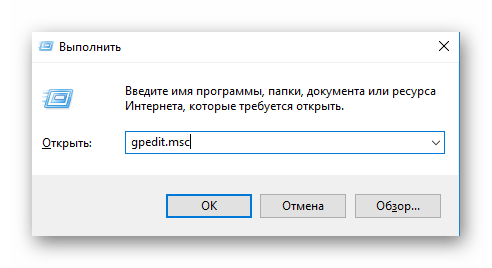
- После того как откроется редактор, последовательно открыть разделы так, как показано на скриншоте:
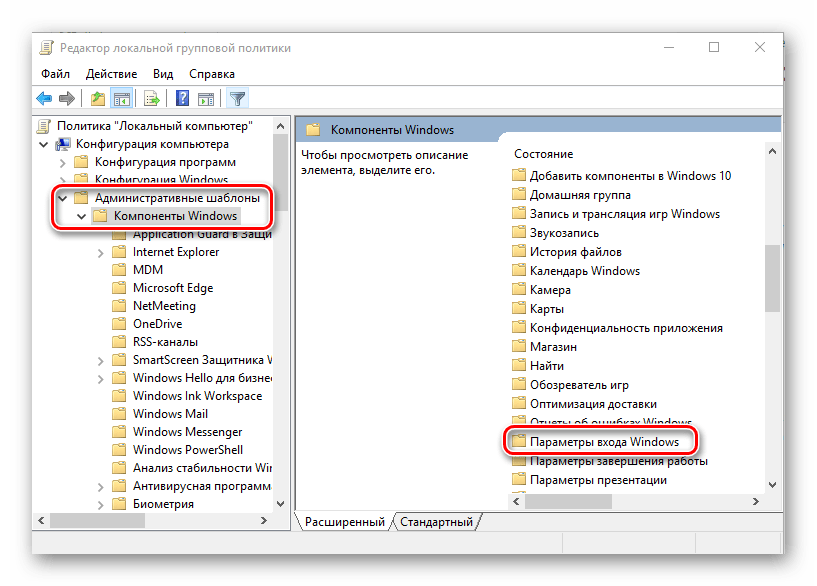
- Перейти к «Отображать при входе пользователя сведения о предыдущих попытках входа» и открыть двойным щелчком.
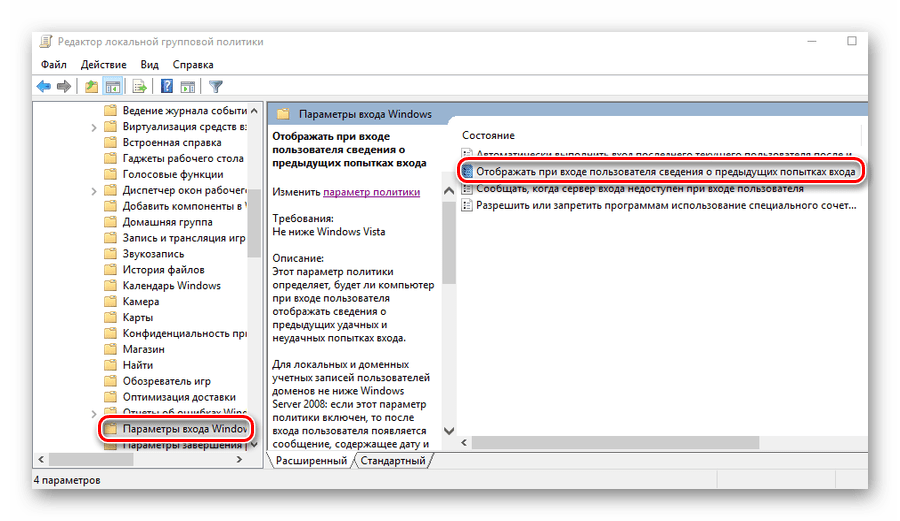
- Установить значение параметра в позицию «Включено».
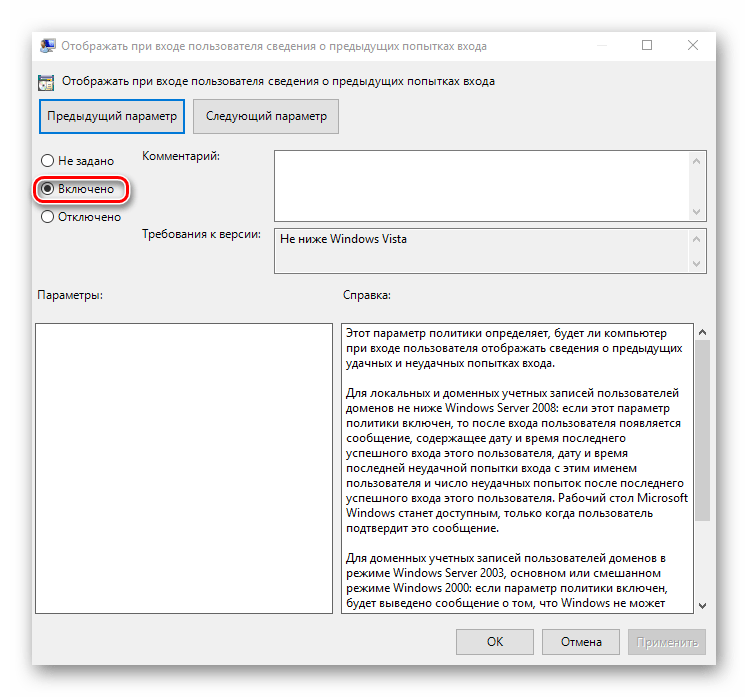

В результате произведенных настроек, при каждом включении компьютера будет отображаться сообщение такого типа:
Плюсом данного метода является то, что кроме мониторинга успешного старта, будет выводиться информация о тех действиях по входу, которые закончились неудачей, что позволит узнать о том, что кто-то пытается подобрать пароль к учетной записи.
Редактор групповых политик присутствует только в полных версиях Windows 7, 8 (8.1), 10. В домашних базовых и Pro версиях настроить вывод сообщений о времени включения компьютера с помощью данного способа нельзя.
Способ 4: Реестр
В отличие от предыдущего, данный способ работает во всех редакциях операционных систем. Но при его использовании следует быть предельно внимательным, чтобы не допустить ошибку и случайно не испортить что-нибудь в системе.
Для того чтобы при запуске компьютера выводилось сообщение о его предыдущих включениях, необходимо:
- Открыть реестр, введя в строке запуска программ команду regedit .
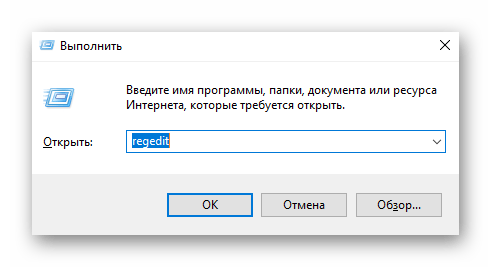
- Перейти к разделу
HKEY_LOCAL_MACHINE SOFTWARE Microsoft Windows CurrentVersion Policies System - С помощью правого клика мышкой по свободной области справа, создать новый 32-битный параметр DWORD.

Создавать нужно именно 32-битный параметр, даже если установлена 64-битная Windows. - Присвоить созданному элементу название DisplayLastLogonInfo.

- Открыть вновь созданный элемент и установить его значение равным единице.
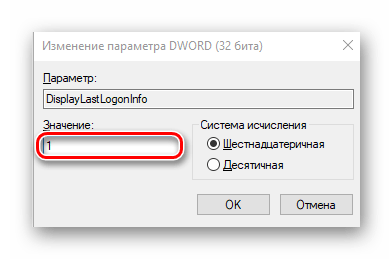
Теперь при каждом старте система будет выводить точно такое же сообщение о времени предыдущего включения компьютера, как и описанное в предыдущем способе.
Способ 5: TurnedOnTimesView
Пользователи, которые не хотят копаться в запутанных системных настройках с риском повредить систему, для получения информации о времени последнего включения компьютера могут воспользоваться утилитой стороннего разработчика TurnedOnTimesView. По своей сути она представляет собой очень упрощенный журнал событий, где отображаются только те из них, которые касаются включения/выключения и перезагрузки компьютера.

Утилита очень проста в использовании. Достаточно только распаковать скачанный архив и запустить исполняемый файл, как на экран будет выведена вся необходимая информация.
По умолчанию русскоязычный интерфейс в утилите отсутствует, но на сайте производителя можно дополнительно скачать нужный языковой пакет. Программа распространяется абсолютно бесплатно.
Вот и все основные способы, с помощью которых можно узнать, когда компьютер включали в последний раз. Какой из них предпочтительнее — решать самому пользователю.
Как узнать кто и когда включал ваш компьютер?
В Windows есть довольно простой способ это выяснить. Поделюсь собственным видением ситуации, выводами.
Итак, как же узнать кто и когда включал ваш компьютер? Имеется ввиду полное включение вплоть до входа в Windows. Если коротко, такие нюансы можно посмотреть через настройки в списках событий за интересующий промежуток времени.
Потребуется небольшая подготовительная работа.
Если уж по каким-то причинам к технике допускаются неизвестные лица, то установить кто её включал изложенный далее метод не поможет. Получится определить только, когда был запуск. Исправить ситуацию поможет разве что, например, видеонаблюдение реализованное через внешние или встроенные в устройства камеры.
Однако у домашних, а уж тем более у рабочих компьютеров зачастую известен список пользователей, которые смогут им пользоваться в ближайшее время. Будем исходить именно из этого.
- Потребуется найти панель управления. В Windows XP и 7 её можно отыскать в меню пуск. А в Windows 10, например, я её быстро нахожу через поисковую строку на панели задач в нижней части рабочего стола.
- Далее через раздел «учётные записи пользователей» для каждого известного пользователя создается учётная запись с паролем, который будет знать только он. Кстати, важно, чтобы в системе не осталось ни одной учётной записи без пароля.
Подготовка завершена. Спустя некоторое время можно будет смотреть кто, когда работал с компьютером и некоторые другие нюансы, если такая активность была после подготовительных работ. Как?
Для этого в той же панели управления открывается раздел «администрирование» и ярлык на «просмотр событий». Далее смотрим журналы Windows. Списки не всегда загружаются быстро, иногда нужно подождать. Вот пример.
Если в интересующий промежуток времени не будет записей — значит система была отключена. А вот, если её полноценно запустили, то здесь можно свободно посмотреть какой пользователь, в какое время и какое именно событие активировал.
Как узнать, когда включался компьютер?
Приветствую, дорогие друзья!
«Как узнать, когда в последний раз включался компьютер?» — один из типичных вопросов от родителей, дети которых уже начали во всю осваивать эту технику. Как посмотреть, когда включался компьютер и зачем это нужно? Если вы живете не один, то, наверняка, вам очень неприятно, когда кто-то роется в ваших электронных документах, фотках и т.д.
Причем, копаться в них можно и без вашего ведома. Обычно, этим занимаются дети, компьютер притягивает их как магнит. Хотя для решения этой проблемы можно использовать простой пароль учетной записи или же установить программу «Родительский контроль». Но помните, что современных детей не остановить такими мерами, обойти такую защиту можно, нужно лишь найти подходящую инструкцию.

Как узнать, когда в последний раз включался компьютер на работе, если вы долгое время были в отпуске. На случай, если вы не в ладах с некоторыми коллегами, то не стоит удивляться, если они захотят пошариться в чужих файлах. Блокировки и пароли могут сдержать «злоумышленников», но ненадолго. Единственное, что остается – посмотреть, когда включался ПК и выйти на своего «обидчика» по горячим следам.
Управление «компом»
Итак, где посмотреть, когда включался компьютер? Первым делом, нам потребуется открыть «Управление ПК». Принцип работы, который мы сейчас рассмотрим, универсален, он осуществим для любой операционки семейства Windows. Включаем ПК, ждем, пока загрузится Windows, затем приступаем к основным шагам.
Перво-наперво, щелкните правой кнопкой мыши по значку «Компьютер», затем выберите «Управление». Откроется новое окошко, где представлены основные функции Windows по работе с машиной.

Затем, юзеру потребуется выбрать «Просмотр событий», как показано на скриншоте выше. Нажмите на маленькую стрелочку, чтобы открыть дополнительные подпункты.
Кстати, аналогичное окно можно получить и другим способом. Просто откройте меню «Пуск», затем области поиска введите «Просмотр событий».
Вернемся к первоначальной задаче. В новой подкатегории, вы увидите меню «Журналы Windows». Откройте его, затем выберите пункт «Система».
Теперь вы увидите то самое заветное окошко, где будет показана вся статистика.

В центральной части находится таблица, где показаны все события, в том числе и включение или выключение ПК. Обратите внимание, каждая запись имеет собственное описание – время, дату, код.
Теперь вы знаете, как посмотреть, когда включался компьютер. В моем случае, видно, что моя машина выключилась в 23:57, а затем, на следующий день в 8:47 была снова включена.
На всякий случай, приведу еще один путь к журналу событий. Откройте Панель управления – Администрирование – Журнал событий.
Файл в системной папке Windows
Можно попробовать усложнить себе задачу, откройте «Компьютер», затем войдите в папку «Windows». Далее найдите файл WindowsUpdate.log и откройте с помощью стандартного блокнота.

Здесь так же показана подробная статистика всех операций в винде. Правда, каждой событие зашифровано английскими буквами и кодами. Перевести все это не проблема! Вы можете воспользоваться услугами GOOGLE-переводчика или же вбить каждое значение в окошко поисковика, чтобы узнать, какое действие операционной системы соответствует описанной команде.
Конечно, такой метод менее эффективен, чем предыдущий, где статистика получается в «удобной человеческой форме». Да и для первого способа не нужен интернет, чтобы расшифровывать эти инопланетные послания.
Заключение
Как узнать, когда включался компьютер? Думаю, теперь вы получили достаточно полное впечатление о том, как собирается статистика Windows. Включение ПК без вашего ведома нельзя назвать хорошим, именно поэтому я предлагаю вам использовать два простых способа.
Таким образом, вы сможете оградить себя и свою машину от любопытных глаз, пока вы в отпуске или же узнать, что ваш ребенок делает в то время, когда нужно спать или делать уроки. Для большей уверенности, все-таки рекомендую поставить пароль на учетную запись или же установить родительский контроль. Последнее можно установить не только в «панели управления Windows», но и в некоторых антивирусах, например, в антивирусе Касперского. На этом все, удачной работы!
Источник: onecomp.ru
как посмотреть во сколько включался компьютер windows 10
Как узнать, когда в последний раз включался компьютер

Способы узнать, когда включался компьютер
Существует несколько способов узнать, когда компьютер включался последний раз. Это можно сделать как средствами, предусмотренными в операционной системе, так и с помощью программного обеспечения сторонних производителей. Остановимся на них подробнее.
Способ 1: Командная строка
Этот способ является простейшим из всех и не потребует от пользователя каких-либо особых ухищрений. Все делается в два шага:

Результатом выполнения команды будет вывод на экран полной и информации о системе. Для получения интересующих нас сведений следует обратить внимание на строку «Время загрузки системы».
Сведения, содержащиеся в ней, и будут временем последнего включения компьютера, не считая текущей сессии. Сопоставив их с временем своей работы за ПК, пользователь легко сможет определить, включал ли его кто-нибудь посторонний, или нет.
Пользователям, у которых установлена Windows 8 (8.1), или Windows 10, следует иметь в виду, что полученные таким образом данные отображают сведения о реальном включении компьютера, а не о выводе его из состояния гибернации. Поэтому для того чтобы получать неискаженную информацию, необходимо выключать его полностью через командную строку.
Способ 2: Журнал событий
Узнать много интересного о том, что происходит в системе, можно из журнала событий, который ведется автоматически во всех версиях Windows. Чтобы попасть туда, необходимо сделать следующее:

В результате произведенных действий в центральной части окна журнала событий появятся данные о времени всех входов и выходов из системы.
Проанализировав эти данные, можно легко установить, включал ли компьютер кто-нибудь посторонний.
Способ 3: Локальные групповые политики
Возможность вывода сообщения о времени последнего включения компьютера предусмотрена в настройках групповых политик. Но по умолчанию этот параметр отключен. Чтобы задействовать его, нужно сделать следующее:

В результате произведенных настроек, при каждом включении компьютера будет отображаться сообщение такого типа:
Плюсом данного метода является то, что кроме мониторинга успешного старта, будет выводиться информация о тех действиях по входу, которые закончились неудачей, что позволит узнать о том, что кто-то пытается подобрать пароль к учетной записи.
Редактор групповых политик присутствует только в полных версиях Windows 7, 8 (8.1), 10. В домашних базовых и Pro версиях настроить вывод сообщений о времени включения компьютера с помощью данного способа нельзя.
Способ 4: Реестр
В отличие от предыдущего, данный способ работает во всех редакциях операционных систем. Но при его использовании следует быть предельно внимательным, чтобы не допустить ошибку и случайно не испортить что-нибудь в системе.
Для того чтобы при запуске компьютера выводилось сообщение о его предыдущих включениях, необходимо:
Теперь при каждом старте система будет выводить точно такое же сообщение о времени предыдущего включения компьютера, как и описанное в предыдущем способе.
Способ 5: TurnedOnTimesView
Пользователи, которые не хотят копаться в запутанных системных настройках с риском повредить систему, для получения информации о времени последнего включения компьютера могут воспользоваться утилитой стороннего разработчика TurnedOnTimesView. По своей сути она представляет собой очень упрощенный журнал событий, где отображаются только те из них, которые касаются включения/выключения и перезагрузки компьютера.

Утилита очень проста в использовании. Достаточно только распаковать скачанный архив и запустить исполняемый файл, как на экран будет выведена вся необходимая информация.
По умолчанию русскоязычный интерфейс в утилите отсутствует, но на сайте производителя можно дополнительно скачать нужный языковой пакет. Программа распространяется абсолютно бесплатно.
Вот и все основные способы, с помощью которых можно узнать, когда компьютер включали в последний раз. Какой из них предпочтительнее — решать самому пользователю.
Отблагодарите автора, поделитесь статьей в социальных сетях.
Как узнать когда последний раз включали компьютер
Многим пользователям интересно пользуется их компьютером кто-либо ещё во время их отсутствия. Именно по этой причине возникает вопрос как узнать когда последний раз включали компьютер. Сейчас всё же существует несколько способов просмотра последнего времени включения компьютера. В пользователя есть возможность включить отображение при входе сведений о предыдущих попытках входа.
Данная статья расскажет как узнать когда последний раз включали компьютер. Все способы будут показываться на примере последней версии операционной системы Windows 10. А также использоваться для просмотра последнего раза включения компьютера будут только средства самой операционной системы. Так как при необходимости пользователи с легкостью могут загрузить программное обеспечение сторонних разработчиков.
Как посмотреть когда последний раз включали компьютер
Когда последний раз включали и выключали компьютер можно посмотреть в журнале событий Windows 10. Журнал событий в свою очередь позволяет пользователю дополнительно посмотреть все события происходящие в операционной системе Windows 10. Зачастую просмотр событий используется для обнаружения проблем вызывающих сбои в работе системы.
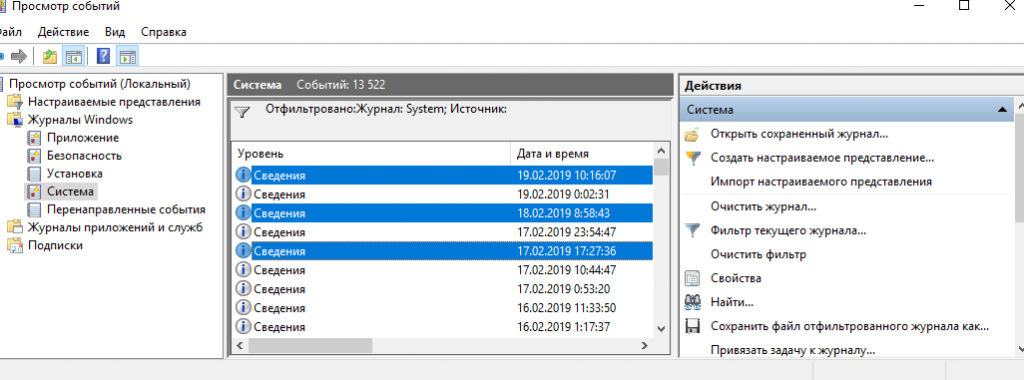
Событие от источника Winlogon отправляет уведомление о входе пользователя для программы улучшения качества программного обеспечения. После применения фильтра в результатах можно посмотреть не только время последнего включения компьютера, но и узнать время завершения работы Windows 10.
Пользователю достаточно посмотреть по порядку данные представленные в окне. Первыми будут отображены дата и время включения, вторыми дата и время последнего выключения компьютера.
Как посмотреть время последнего входа в систему
В пользователя есть возможность включить вывод сообщений о времени последнего включения компьютера. При следующих включениях компьютера пользователю будут выводиться данные содержащие время последнего включения компьютера. А также можно будут показаны все неудачные попытки авторизации под Вашей учетной записью.
Включить вывод сведений последнего времени входа в систему можно с помощью редакторов локальной групповой политики или реестра. В любом из случаев лучше ранее создать резервную копию Windows 10. Во время созданная резервная копия позволяет в любой момент откатить последние изменения в операционной системе.
Редактор групповой политики
Редактор позволяет вносить изменения в групповой политике операционной системы Windows 10. Открыть редактор локальной групповой политики есть возможность в Корпоративной и Профессиональной редакциях Windows 10.
Собственно этот параметр политики и определяет, будет ли компьютер при входе пользователя отображать сведения о предыдущих удачных и неудачных попытках входа. По умолчанию данные о предыдущих попытках авторизации не выводятся.
Редактор реестра
Перед внесением изменений в реестре рекомендуем создать резервную копию реестра Windows 10. При неправильном изменении данных реестра у Вас всегда будет возможность быстро откатить последние изменения. Для вывода сведений о предыдущих попытках входа придется уже самому создать параметр реестра. В результате чего будут выводиться сведения, так же как и после изменения групповой политики.
После использования любого из способов включения вывода сведений последнего времени входа в систему необходимо выполнить перезагрузку компьютера. При следующих включениях уже можно будет узнать когда последний раз включали компьютер.
Способы представленные многими специалистами с выполнением одной команды уже к сожалению не работаю в актуальной версии операционной системы Windows 10. Пользователи так могут только узнать время работы компьютера Windows 10. Чтобы узнать когда последний раз включали компьютер нужно воспользоваться окном просмотра событий или включить вывод сведений при авторизации пользователя.
4 способа узнать, пользовался ли кто-то компьютером в ваше отсутствие
Если у вас есть подозрения, что кто-то пользовался вашим компьютером втайне от вас, то это можно легко проверить. Это может понадобиться как дома, так и на работе. Существует несколько способов проверить, когда включался компьютер, в том числе с помощью сторонних программ.
Как узнать, когда включали и выключали компьютер
Проще всего воспользоваться встроенным приложением «Просмотр событий». Зайдите в поиск через меню «Пуск» и наберите название программы. Если так найти не получилось, то кликните правой кнопкой мыши по ярлыку «Этот компьютер» и выберите «Управление». Далее, в левой части экрана выберите «Просмотр событий».
Ищите папку «Журналы Windows» на левой панели. Затем выберите пункт «Система».
Теперь нужно оставить только те события, которые нас интересуют. Для этого кликните правой кнопкой мыши на пункте «Система» и выберите «Фильтр текущего журнала» или же найдите фильтр на панели в правой части окна программы.
В окне фильтра нужно совершить всего одно действие. В поле «Источники событий» найдите пункт Winlogon. Поставьте галочку и подтвердите свой выбор.
В журнале останутся только записи о входе и выходе из системы. На основании этого уже можно понять, когда компьютер включали и выключали. Если запись показывает время, когда вы не пользовались компьютером, значит, это сделал кто-то другой.
В качестве альтернативы можно использовать стороннюю программу. Это проще и не придется заходить в системные настройки системы. Скачайте бесплатную программу TurnedOnTimesView. У нее есть русскоязычный интерфейс, но его нужно устанавливать отдельно. Файл локализации нужно скинуть в папку с программой.
Как узнать, какие программы и файлы открывались
Через события Windows можно увидеть и другие действия пользователя. Однако представлены они в неудобном виде: кроме пользовательских программ отображаются еще и многочисленные системные процессы. Некоторую информацию можно посмотреть в реестре системы, куда мы не рекомендуем заходить неопытным пользователям. Поэтому гораздо проще использовать сторонние программы.
Будем использовать программы LastActivityView и ExecutedProgramsList. Они берут данные из уже упомянутого реестра и журнала Windows, поэтому сразу покажут всю картину. А не только то, что было сделано после установки.
Хорошо, что программа не только показывает, что было запущено, но и какой именно файл был открыт. Не забывайте, что в выдаче присутствуют и системные процессы, которые могли обращаться к файлам. Но если, к примеру, был открыт фильм в медиаплеере, то это точно дело рук пользователя.
Рекомендуем пользоваться сразу всеми инструментами, чтобы избежать ошибок. Убедитесь, что вы проверяете именно тот промежуток, когда компьютер использовался не вами.
Проверить историю браузера
Историю браузера легко почистить, поэтому вряд ли кто-то будет оставлять такие очевидные улики. Кроме того, в режиме инкогнито история тоже не сохраняется. Но если «нарушитель» плохо разбирается в компьютерах, то вероятность найти запросы все же есть.
Еще как вариант можно проверить поисковые запросы, которые хранятся в аккаунте Google. Как это сделать, мы подробно рассказали в материале «Как удалить историю поисковых запросов в Google».
Кроме того, даже если кто-то и почистил историю, он вполне мог стереть заодно и ваши запросы. Обращайте на это внимание.
Удаленные файлы и корзина
Еще один маловероятный вариант. После удаления файлов корзину, скорее всего, почистят. Учитывая, что удалять можно отдельные файлы, при этом ваши останутся висеть в корзине, заметить такие действия нельзя. Можно попробовать воспользоваться программами для восстановления данных, например Recuva. Она найдет удаленные файлы, и вы сможете увидеть, что именно удаляли без вашего ведома.
Как узнать, когда включали компьютер с Windows 10

Операционные системы Microsoft предоставляют несколько инструментов, позволяющих узнать, когда был включен компьютер. Если мы хотим узнать дату и время включения компьютера, мы можем использовать командную строку, диспетчер задач или средство просмотра событий Windows.
Следующее руководство можно использовать на всех компьютерах с Windows 10, Windows 8.1 / 8, Windows 7 и Windows Vista.
Узнайте, когда ПК был включен с помощью командной строки
Первый способ узнать, когда включали компьютер – это отобразить дату и время включения в командной строке Windows.

рядом с этим элементом будет отображаться дата и время включения компьютера.
Просмотр времени работы в диспетчере задач
Второй способ узнать, когда включали компьютер, – это просмотреть время работы в диспетчере задач и процессов для операционных систем Microsoft.
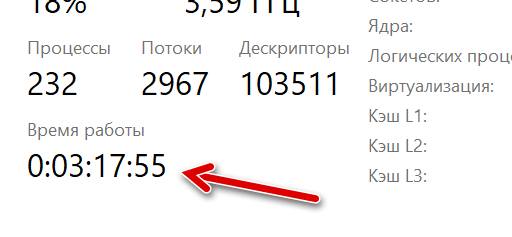
Под этим заголовком будет указано, как долго работает компьютер. Зная время работы, мы можем рассчитать дату и время запуска ПК.
Просмотр времени запуска компьютера через Event Viewer
Третий способ узнать, когда ПК был включен, – это проверить дату и время включения в средстве просмотра событий (→ что такое средство просмотра событий Windows).
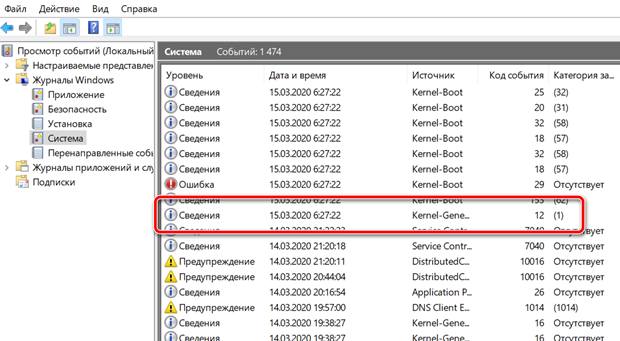
Важно: исключите из поиска события 12, которые в столбце «Категория» имеют значение (10), поскольку они не касаются включения компьютера.
Событие 12 происходит каждый раз при запуске операционной системы. Другими словами, это означает, что компьютер включен.
Чтобы узнать, когда был включен компьютер, нажмите на событие 12, чтобы просмотреть информацию о нём. Перейдите на вкладку Общие.
Центральная панель покажет дату и время, когда компьютер был включен (отображается после записи Операционная система запущена в системное время).
Найдите другие события с идентификатором 12, если хотите получить список всех случаев, когда компьютер был включен.
Средство просмотра событий Windows также можно использовать, чтобы узнать, когда и когда компьютер был выключен.
Как узнать когда включали компьютер
Командная строка
Самый простой способ узнать время работы компьютера с момента последней загрузки операционной системы — воспользоваться командной строкой. Для этого:
Этот способ удобен своей быстротой, но он не особенно информативен так как показывает только время НЕПРЕРЫВНОЙ работы. К тому же данный счетчик сбрасывается «от каждого чиха», даже если компьютер на пару секунд ушел в спящий режим.
Системный журнал
Гораздо больше информации можно получить с помощью анализа системных журналов. Получить к ним доступ можно так:
TurnedOnTimesView
Анализ системных журналов — штука хорошая, но он может быть трудоемок для неискушенного пользователя. Поэтому была разработана не требующая установки утилитка с «говорящим» названием TurnedOnTimesView. Использовать ее предельно просто:
Общее время работы
Есть также способ узнать сколько компьютер проработал суммарно, за всю свою электронную «жизнь». Компьютер работает столько, сколько работают составляющие его компоненты, и особый интерес представляет жесткий диск, который работает всегда пока работает компьютер. Информацию о времени и характере своей работы контроллер жесткого диска сохраняет в особую системную область. Эти данные можно достаточно просто извлечь:
Источник: windorez.ru